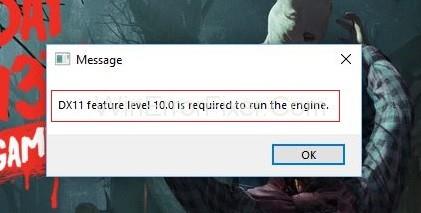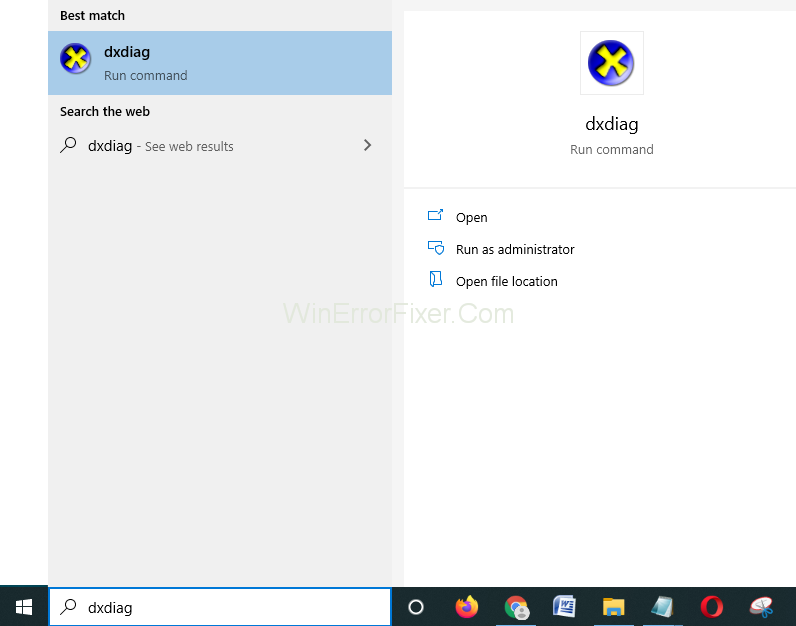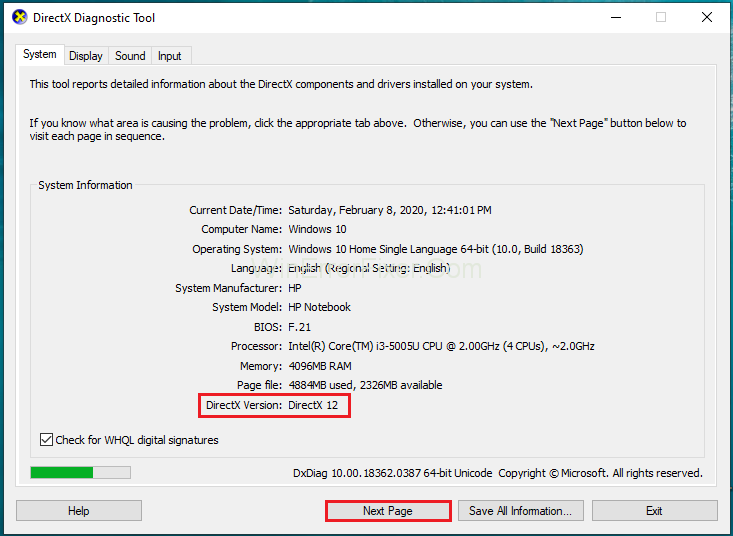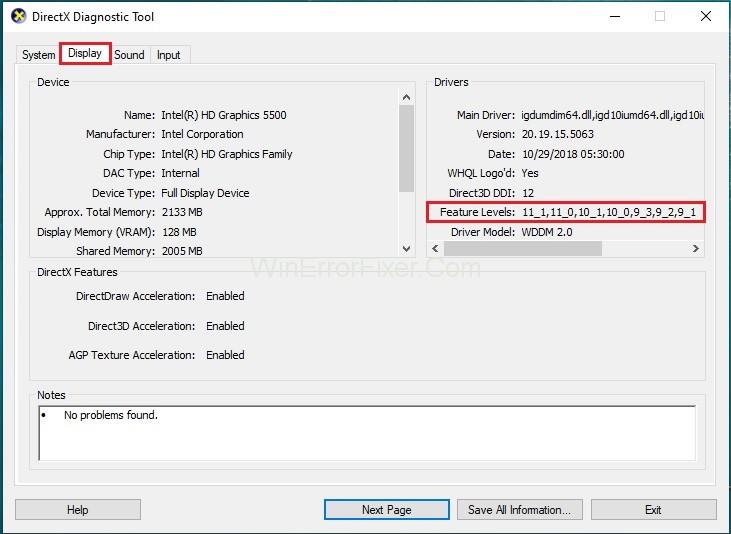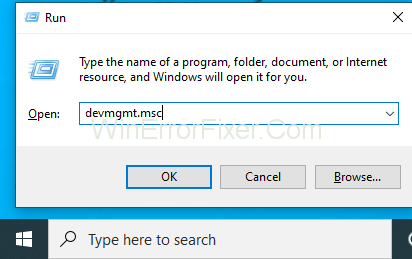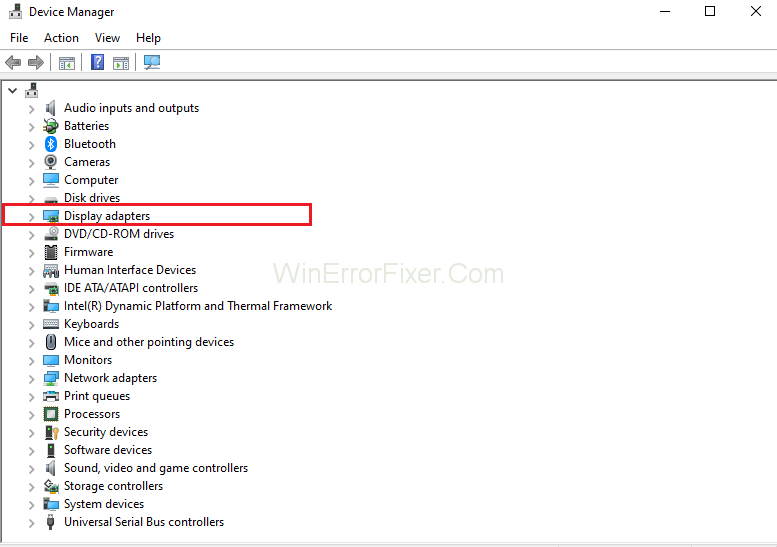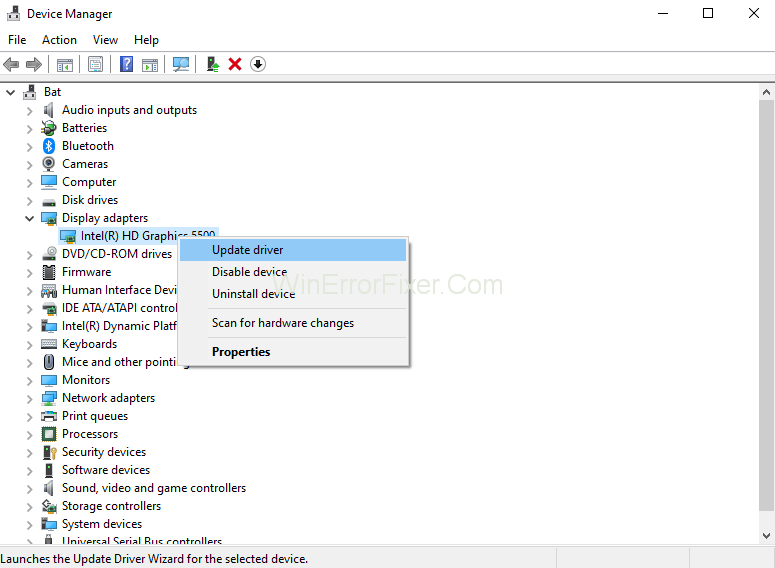Częsty komunikat o błędzie DX11 z poziomem funkcji 10.0 jest wymagany do uruchomienia wyświetlania silnika podczas grania w takie gry, jak PUBG, Fortnite itp. Brak lub przestarzała karta graficzna zwykle powoduje błąd DX11 poziomu funkcji 10.0. Ten problem może również wystąpić, gdy występuje problem z plikiem DirectX. Nie należy panikować, ponieważ do uruchomienia silnika wymagany jest poziom funkcji DX11 10.0, który można szybko rozwiązać.
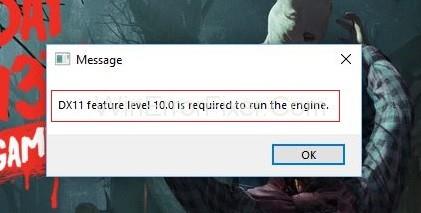
Zawartość
Co to jest Direct X i dlaczego jest to ważne?
Jest to zbiór interfejsów API obsługujących multimedia, programowanie gier i zadania związane z wideo. DirectX jest częścią wizji Microsoft dotyczącej programowania obiektowego. Gra korzystająca z DirectX efektywniej wykorzystuje funkcje multimedialne i akcelerator graficzny.
Jest jak pomost między podstawowym sprzętem a rozwijającą się platformą. DirectX może być również używany do uzyskiwania dostępu do funkcji we/wy. Ale słynie z tworzenia i zarządzania graficznymi komponentami aplikacji.
Środowisko wykonawcze DirectX a poziom funkcji sprzętowych Direct3D
Wielu użytkowników uważa DirectX Runtime i Direct3D za to samo. Jest różnica między tymi dwoma. DirectX Runtime informuje nas o wersji DirectX, którą może obsługiwać system operacyjny.
Natomiast poziom funkcji sprzętowych Direct3D zawiera informacje o wsparciu zapewnianym przez nasz sprzęt wideo. Najnowsza wersja DirectX Runtime w twoim systemie nie gwarantuje, że twój sprzęt będzie obsługiwać Direct3D Hardware Level Feature Level 10.0.
Jak sprawdzić, czy zainstalowany jest DirectX?
W przypadku systemu Windows 10 DirectX 12.0 Runtime jest instalowany z systemem operacyjnym. Nowe interfejsy API DirectX mogą być używane tylko wtedy, gdy obsługuje je karta GPU. Narzędzie diagnostyczne DirectX sprawdza, która wersja systemu operacyjnego obsługuje DirectX. Zastosuj następujące kroki, aby to sprawdzić:
Krok 1: Kliknij Start , a następnie kliknij opcję Uruchom .
Krok 2: Wpisz dxdiag , a następnie kliknij przycisk OK .
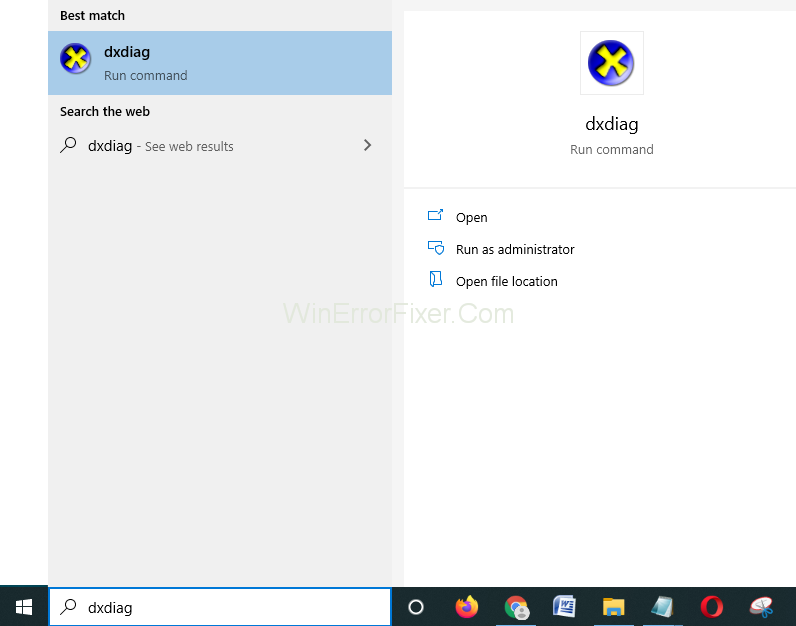
Krok 3: Na karcie System wyświetlana jest wersja DirectX . Zanotuj to.
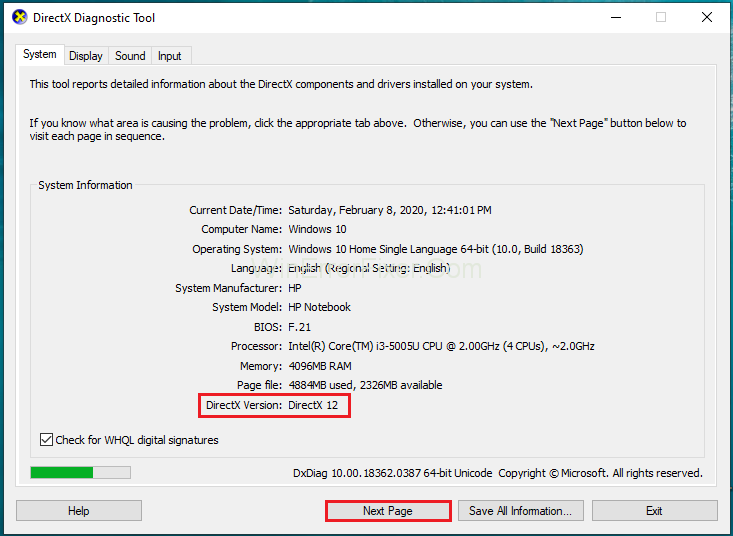
Krok 4: Aby sprawdzić informacje dotyczące procesora graficznego, przejdź do karty Wyświetlacz . W obszarze Sterowniki sprawdź poziomy funkcji obsługiwane przez twoje karty graficzne.
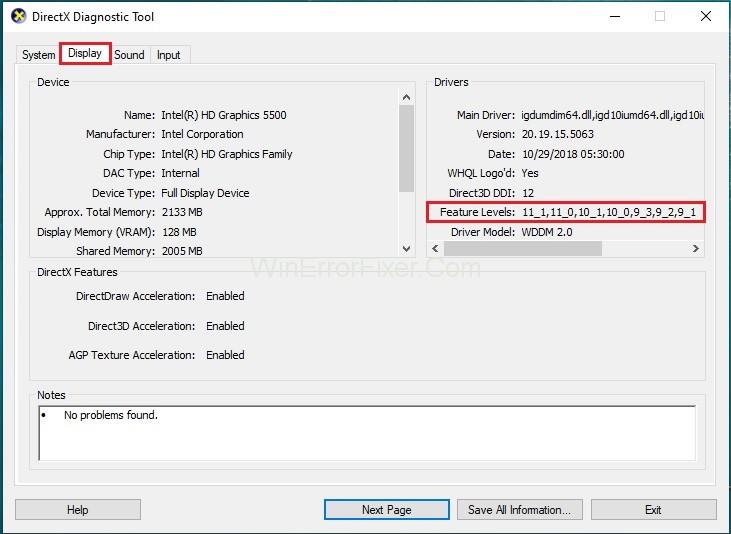
Jeśli poziom funkcji 10_0 (10.0) nie znajduje się na liście Poziomy funkcji, mogą występować różne problemy. Jednym z nich jest to, że twoja karta graficzna działa z przestarzałymi sterownikami. Te sterowniki muszą zostać zaktualizowane tak szybko, jak to możliwe. Po drugie, nasz system operacyjny wymaga dodatkowej aktualizacji platformy. Po trzecie, twoja karta graficzna nie obsługuje poziomu funkcji 10.0.
Aby uruchomić błąd silnika, wymagana jest naprawa poziomu funkcji DX11 10.0
Oto kilka rozwiązań, które możesz spróbować rozwiązać ten problem. Te rozwiązania działają tylko wtedy, gdy procesor graficzny obsługuje poziom funkcji 10.0 . Sprawdź więc specyfikacje karty graficznej przed zastosowaniem tych rozwiązań. Rozwiązania podano poniżej:
Rozwiązanie 2: Aktualizacja sterownika karty graficznej
Nieaktualny sterownik karty graficznej może również generować błąd. Powinieneś więc zaktualizować sterownik karty graficznej lub zainstalować go ponownie. Jest na to wiele sposobów. Nowsze wersje systemu Windows automatycznie instalują sterowniki wymagane przez kartę graficzną.
Instalowanie sterownika graficznego za pomocą Menedżera urządzeń
Wykonaj następujące kroki, aby zaktualizować sterownik karty graficznej:
Krok 1: Naciśnij jednocześnie Windows + R. Otwiera okno dialogowe Uruchom .
Krok 2: Wpisz devmgmt.msc , a następnie kliknij przycisk OK .
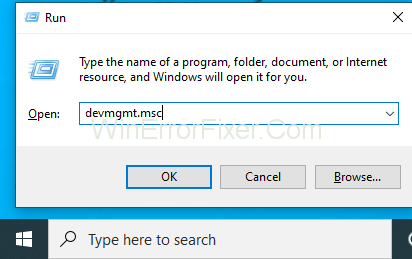
Krok 3: Kliknij kategorię Karty graficzne, aby zobaczyć jej zawartość.
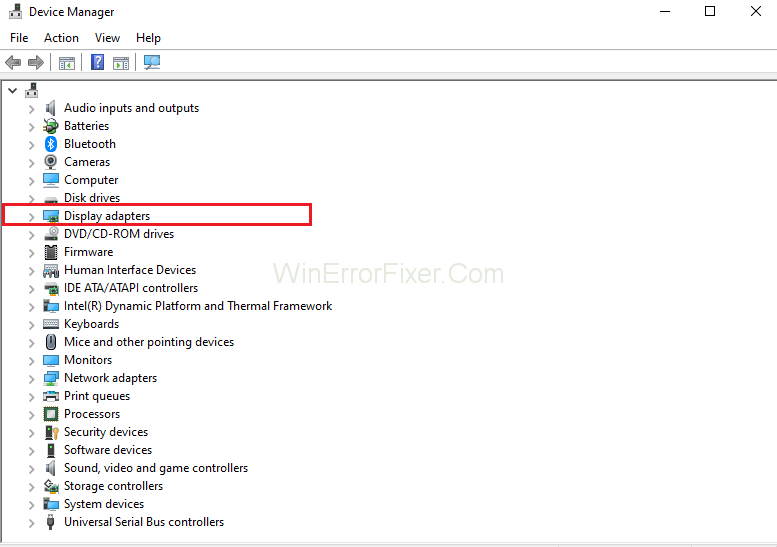
Krok 4: Następnie kliknij prawym przyciskiem myszy kartę graficzną. Wybierz Aktualizuj sterownik z listy opcji.
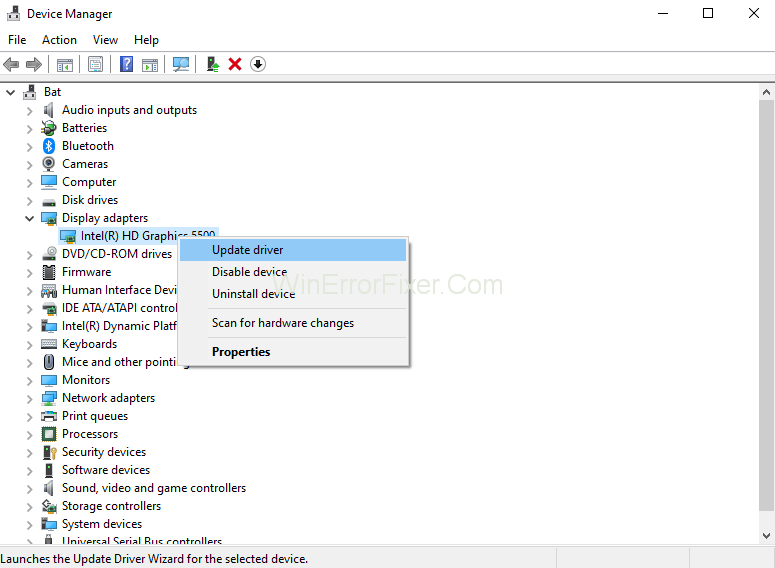
Krok 5: Kliknij Wyszukaj automatycznie zaktualizowane oprogramowanie sterownika . Poczekaj jakiś czas. Windows sprawdza online sterowniki. Jeśli znajdzie sterowniki, poczekaj, aż zostaną zainstalowane. Uruchom ponownie system.
Teraz sprawdź, czy do uruchomienia silnika wymagany jest poziom funkcji DX11 10.0. Jeśli nadal istnieje, wypróbuj następne rozwiązanie.
Rozwiązanie 2: Uruchom aplikację z dedykowanym GPU
Załóżmy, że w naszym systemie mamy dwie karty. Wtedy nasz system decyduje, która karta GPU zostanie użyta. Określa to, analizując, ile zasobów jest wymaganych przez silnik aplikacji. W przypadku trybu oszczędzania baterii program można uruchomić ze zintegrowanym GPU. Powodem tego jest to, że zintegrowany procesor graficzny zużywa mniej zasobów.
Możesz to zrobić, ustawiając narzędzie w trybie wydajności. Można to również zrobić, odinstalowując oprogramowanie. Kliknij prawym przyciskiem myszy skrót do gry. Wybierz opcję Uruchom z procesorem graficznym . Następnie wybierz swoją dedykowaną kartę. Sprawdź, czy do uruchomienia silnika wymagany jest poziom funkcji dx11 10.0 . Jeśli błąd się nie pojawi, wróć do tego ustawienia. Kliknij Zmień domyślny procesor graficzny. Ustawi stałą regułę dla programu w ustawieniach Panelu sterowania GPU .
Rozwiązanie 3: Naprawa środowiska wykonawczego DirectX
DirectX to interfejs API systemu Windows, który umożliwia uruchamianie oprogramowania 3D na komputerze. Interfejsy API obecne w DirectX rzadko uszkadzają, ale jest to możliwe. W tym procesie pomaga instalator internetowy DirectX End-User Runtime . Naprawia wszystkie pliki DirectX z wyjątkiem plików z DX12. Zastosuj następującą procedurę:
Krok 1: Kliknij plik wykonywalny prawym przyciskiem myszy i wybierz opcję Uruchom jako administrator .
Krok 2: Postępuj zgodnie ze wszystkimi instrukcjami wyświetlanymi w monicie.
Krok 3: Następnie pobierz Redist DirectX. Otwórz ten pakiet, aby wyodrębnić pliki DirectX SDK .
Krok 4: Teraz otwórz wykonywalny DXSetup. Następnie postępuj zgodnie z instrukcjami wyświetlanymi na ekranie, aby ponownie zainstalować składniki DirectX.
Po zakończeniu procesu instalacji uruchom ponownie system. Sprawdź, czy problem nadal występuje.
Rozwiązanie 4: Instalowanie aktualizacji platformy KB2670838 (tylko Windows 7)
W przypadku systemu operacyjnego Windows 7 wymagana jest dodatkowa aktualizacja platformy KB2670838. Tylko dzięki tej aktualizacji może włączyć poziom funkcji DX11 10.0. W większości przypadków jest to aktualizacja opcjonalna. Ale jeśli otrzymujesz błąd związany z DX11, pobierz aktualizację platformy KB2670838 . Po zainstalowaniu aktualizacji uruchom ponownie system.
Zalecana:
Wniosek
Ten błąd pojawia się podczas grania w grę bardzo często. Znajomość rozwiązywania problemów związanych ze sterownikami pomaga w rozwiązywaniu problemów z poziomem funkcji DX11 10.0 jest wymagana do uruchomienia błędu silnika.
Możesz łatwo się go pozbyć, aktualizując oprogramowanie i sterowniki systemu. W najgorszych przypadkach może być konieczne zaktualizowanie wersji systemu Windows. Aby uzyskać nową kartę graficzną, w niektórych przypadkach trzeba to zrobić.
Tutaj omówiliśmy 4 rozwiązania, aby rozwiązać ten problem. To są najlepsze rozwiązania, aby naprawić poziom funkcji DX11 10.0 wymagany do uruchomienia błędu silnika . Gdy problem zostanie rozwiązany, możesz wrócić do gry.